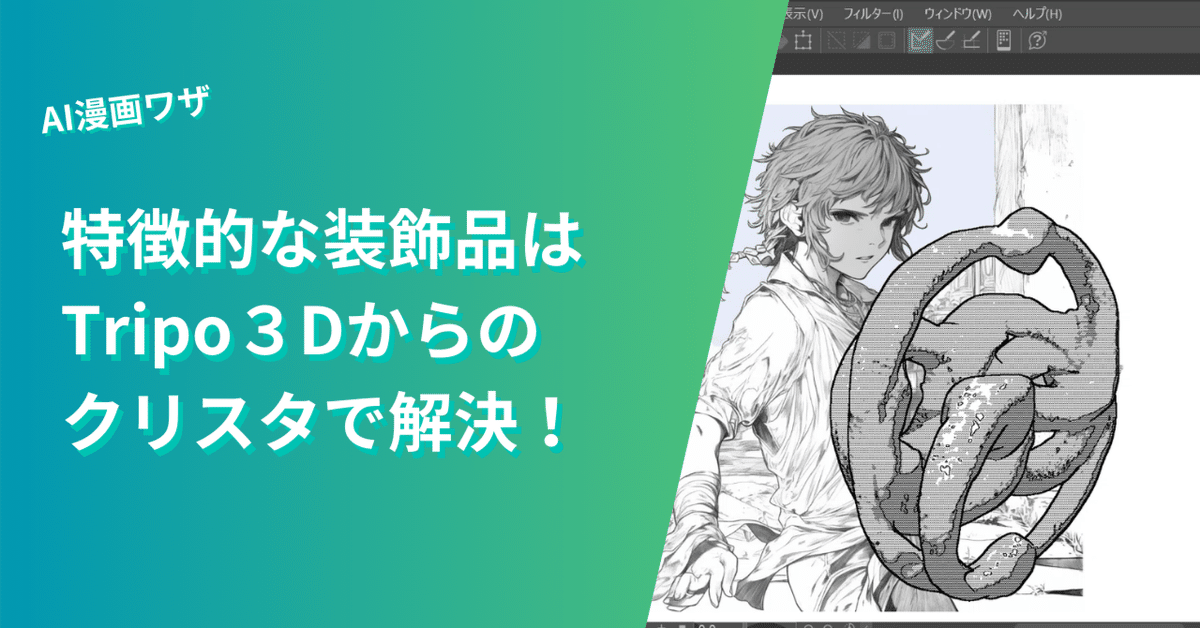
AI漫画ワザ:装飾をTripoで3Dにして、クリスタで付け加える
既存の写真を3Dオブジェクトにして絵に貼り付けよう!
画像生成AIがどんどん使いやすくなって、似たような服装や顔を簡単に描くことができるようになりました。
しかし、同じ装飾品を一貫して描くことは依然として難しい課題です。AIが生成する画像では、装飾品が毎回異なってしまうことが多く、これでは物語の中で一貫性を保つことができません。
この問題に対処するために、少し手間はかかりますが、効率的な回り道として「写真を3Dオブジェクト化して絵に貼り付ける」という手法があります。ここでは、その具体的なステップを紹介します。
今回はAI漫画「はてしない物語」から、物語上めちゃめちゃ重要で外せないが、生成させることが無理だった装飾品「アウリン」をキャラクターに身につけさせます。
今回欲しいもの

Midjourneyで生成した結果

どうしても尻尾を噛み合ってくれないんです。。これをどうにか漫画の中で使えるようにするのが目的です。
ステップ1: 写真を用意する
まず、使用したい装飾品や小物の写真を用意します。高解像度で撮影されたものが理想的です。

ステップ2: TripoAIで3Dオブジェクト化
次に、用意した写真をTripoAIなどのツールを使って3Dオブジェクトに変換します。このステップで、写真の平面画像が立体的なオブジェクトになります。
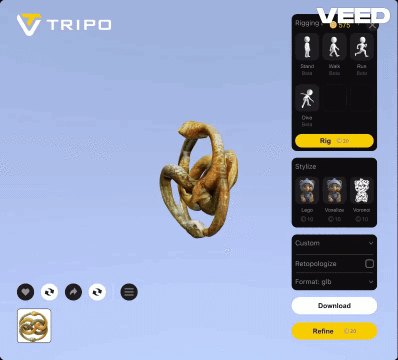
神がかってますね
ステップ3: クリスタで読み込み
作成した3Dオブジェクトを、クリップスタジオペイント(クリスタ)に読み込みます。このソフトウェアは、3Dオブジェクトの編集や配置が可能なため、漫画制作に非常に適しています。
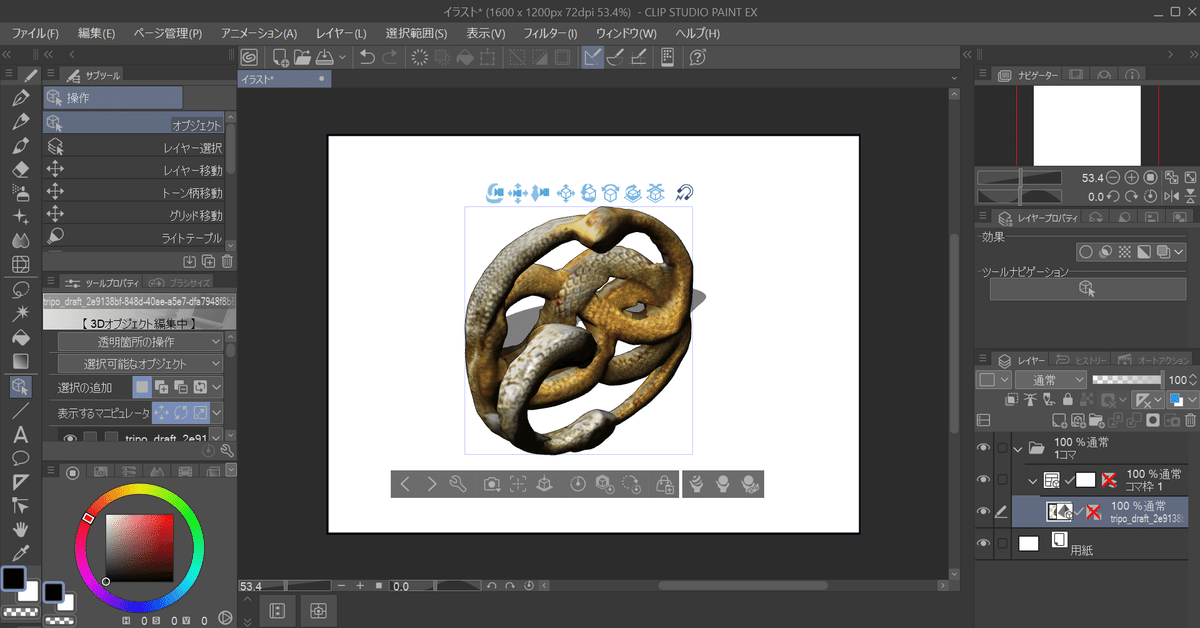
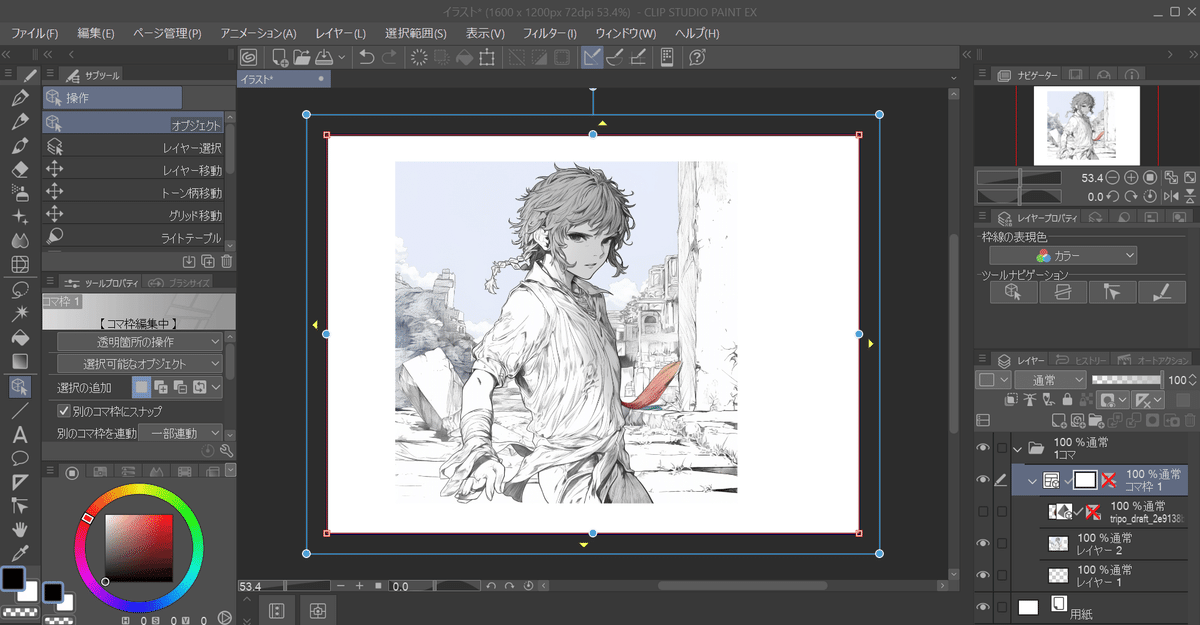
ステップ4: 3Dオブジェクトの向きなどを調整
クリスタ内で、3Dオブジェクトの向きや位置を調整します。キャラクターや場面に合わせて、最適な角度を見つけましょう。
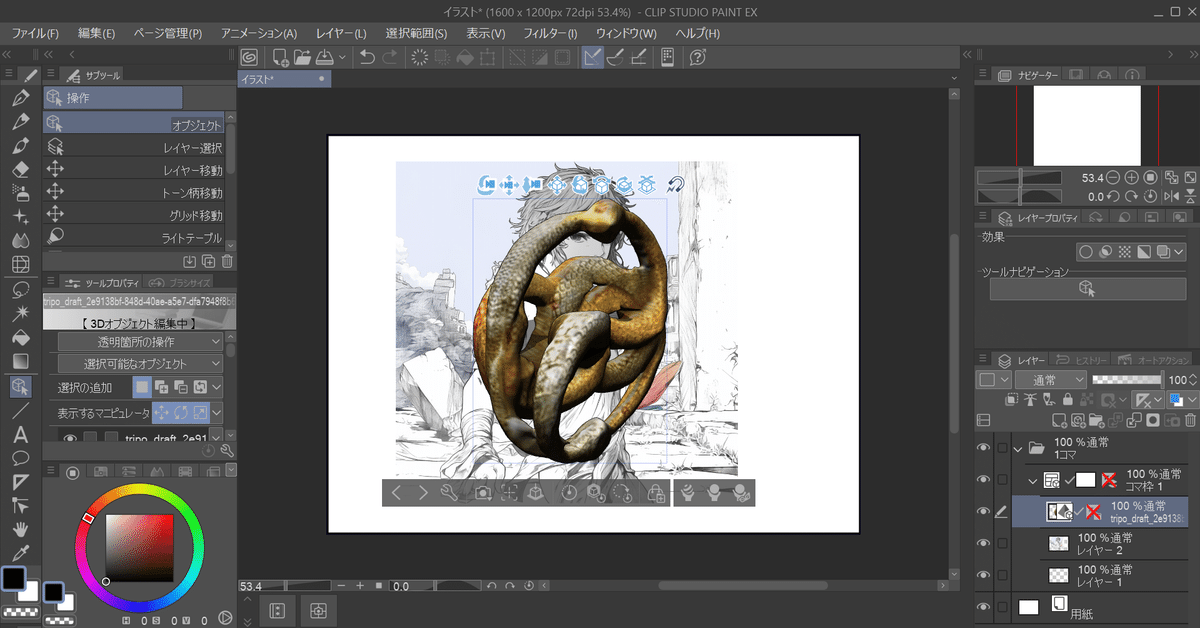
ステップ5: LT(線画・トーン)変換で馴染ませる
次に、3Dオブジェクトを「LT変換」機能を使って線画に変換します。これにより、3Dオブジェクトが漫画のスタイルに自然に馴染みます。

ステップ6: 自由変形・ゆがみツールで微調整
最後に、「自由変形」や「ゆがみツール」を使って、3Dオブジェクトの大きさや角度を微調整します。柔らかい素材であればシワを加えたり、キャラクターの動きに合わせて微調整することで、より自然な表現が可能です。

完成!!
(鎖も影もつけてませんが、今回の主旨からは外れるので省略します)
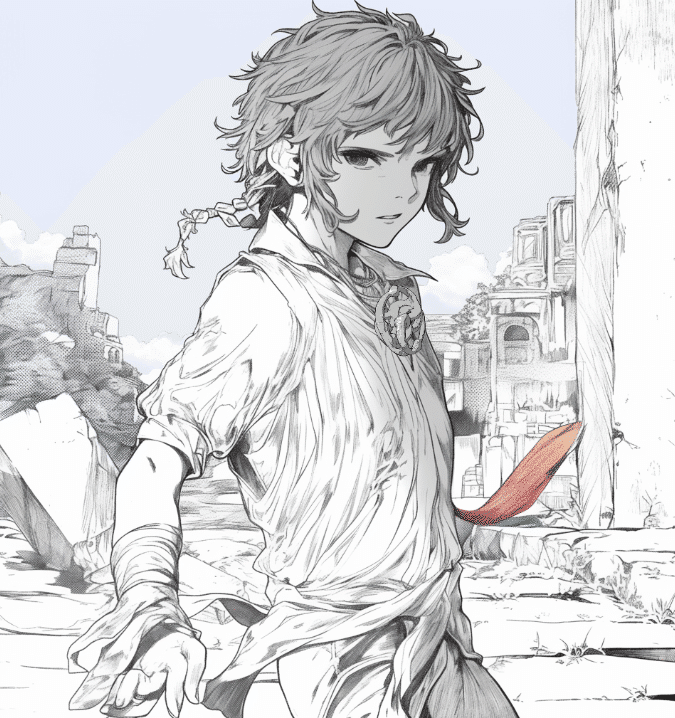
この方法を使うことで、同じ装飾品を一貫して配置することができ、物語のビジュアル面での統一感を保つことができます。少し手間はかかりますが、手描きでは難しい細部を再現できるため、漫画制作における新しい可能性を広げる手法と言えるでしょう。
これからもAI技術を駆使して、より効率的で美しい作品を生み出していきましょう。
こういったノウハウを定期的にアップしてますのでご興味ある方は是非マガジンフォローお願いします。
また、今回のキャラが出てくるマンガはこちらです。
この記事が気に入ったらサポートをしてみませんか?
